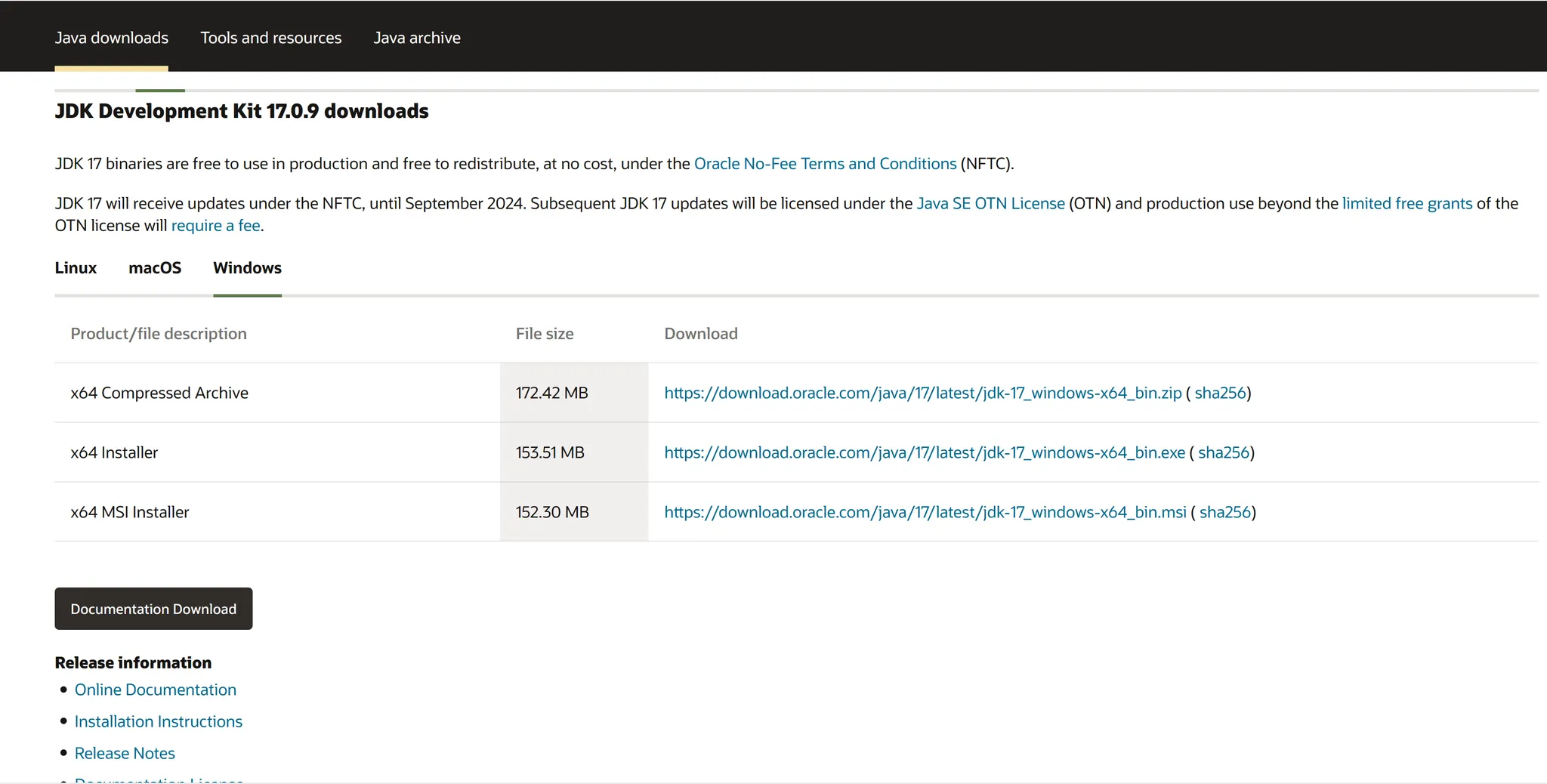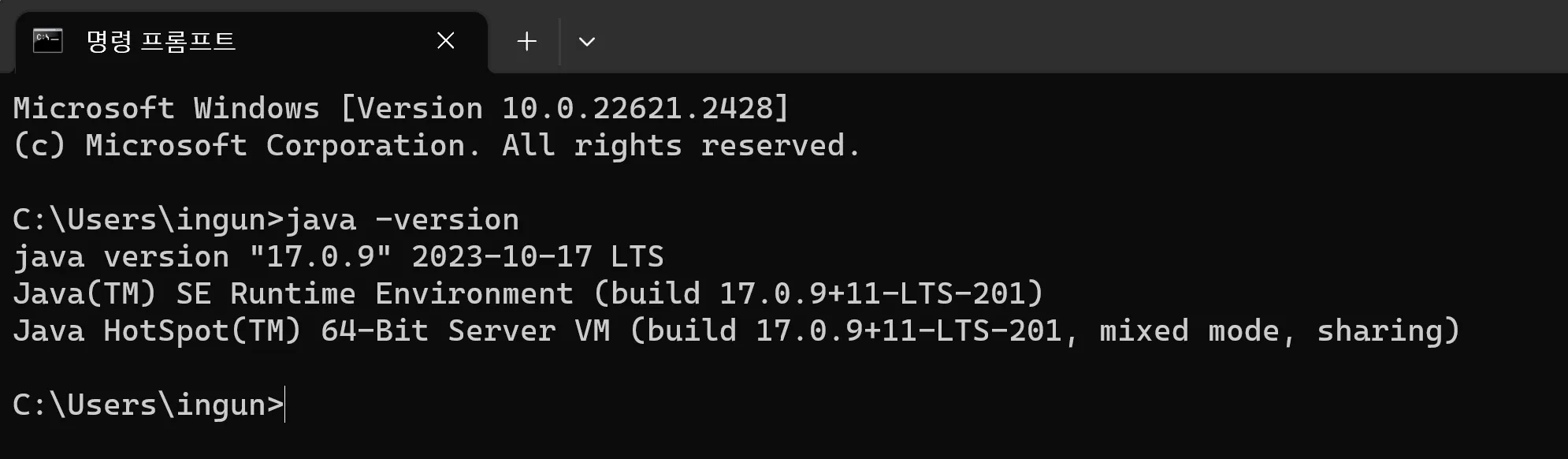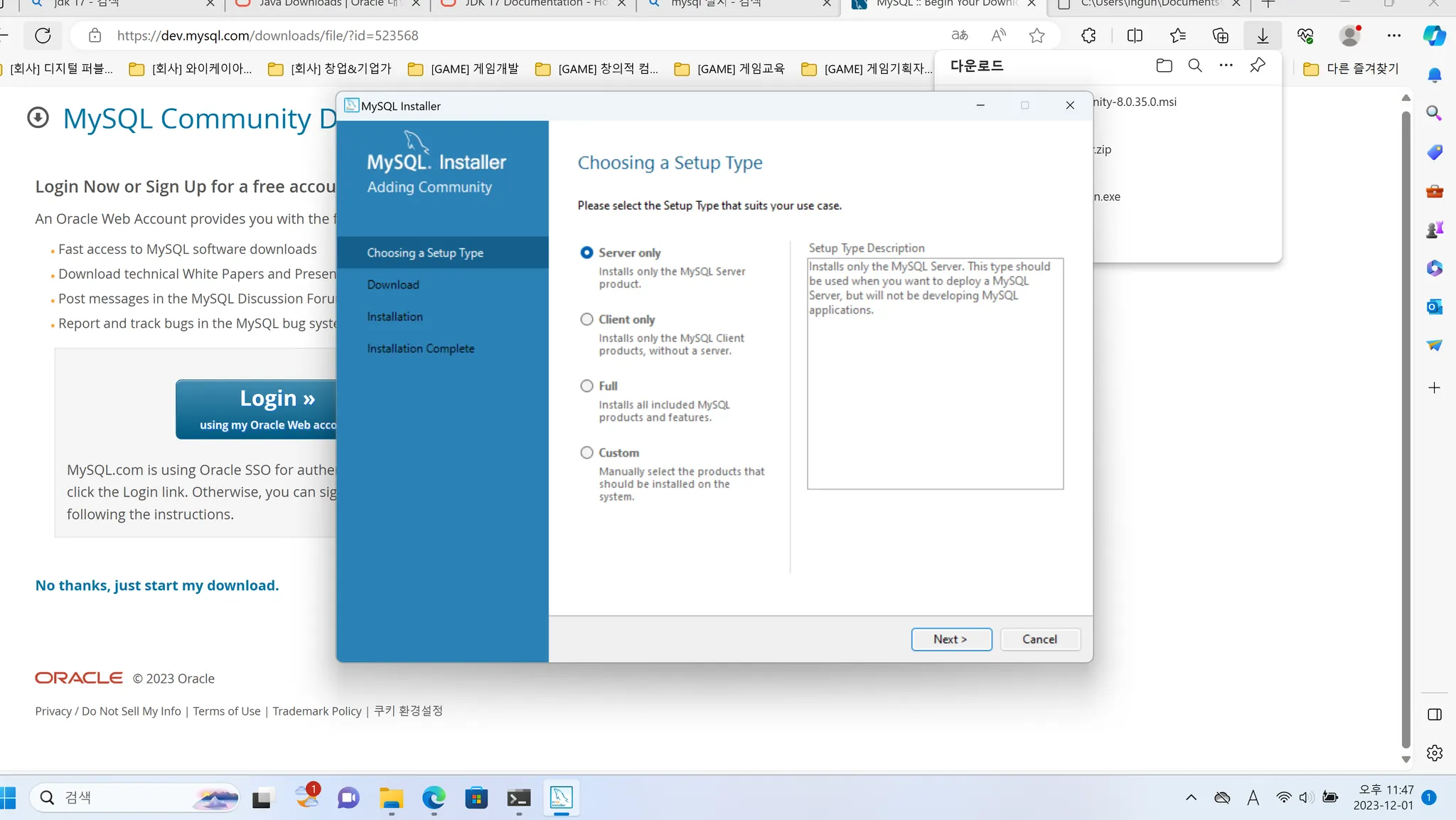타 PC(Windows) 실행 환경 설정
본 프로젝트는 MacOS에서 개발되어 일부 환경이 상이하다. 프로젝트 실행은 Windows에서 서버로 실행되어야 하기 때문에 아래와 같이 초기 설정을 통해서 프로젝트를 실행 할 수 있다.
JDK-17 설치
본프로젝트는 Java기반의 프레임워크인 SpringBoot프로젝트로 JVM 런타임 환경이 필요하다. 공식홈페이지에서 JDK17버전을 설치해준다.
Windows에서는 간단히 파일을 실행시켜 설치 할 수 있으며 터미널을 통해서 설치 상태를 확인하는 것이 좋다.
java --version
Java
복사
MySQL DB 서버 설치
MySQL 데이터베이스를 사용했다. 설치는 간단하게 인스톨러를 통해 설치할 수 있다.
로컬 개인 개발용 비밀번호는 간단하게 세팅해야 안까먹는다, 나중에 찾는과정이 생각보다 정신없을 수 있다. 새로설치하고 꼬이고 고생 할 수 있으니 기록해두던지 간단하게 설정하는편이 좋다.
여러 설정이 나오는데 왠만하면 건들지 않고 그대로 진행하고
비밀번호는 Strong보단 개인 개발용에선 간단하게 아래것을 선택한다.
현 프로젝트는 기본적으로 root / 1234를 사용해야 돌아가도록 설정되어있다. 바꾼다면 프로젝트 내 application.properties 파일을 찾아서 수정해야한다.
MySQL은 설치 확인을 터미널에서 MySQL —version 으로 할 수 있는데, 아마 즉시 작동하지 않는다. 환경변수 설정을 해야 한다. 시스템속성 > 환경변수 > Path를 선택하고 편집 > 새로만들기 를 통해서 해당 경로를 입력해준다. 보통 디폴트 설치 위치는 C:\Program Files\MySQL\MySQL Server 8.0\bin 이다.
터미널에서 MySQL —version 으로 설치 상태를 확인한다.
mysql -u root -p
1234
로 mysql 서버에 접속한다. root은 계정명이다.
show databases; 로 데이터베이스들을 확인 할 수 있다.
해당 프로젝트는 iLanD라는 데이터베이스가 필요하다. JPA로 테이블들은 자동으로 생성되도록 해두었으니 데이터베이스는 만들어야 한다. create database iland;명령어로 DB를 생성하고 생성됬는지 다시 show databases;로 확인한다.
create database iland;
Java
복사
게시판 테이블은 있지만 게시판 자체를 생성해두어야 한다. 추후 확장성을위해 혹시몰라서 API는 구현되어있지만 외부 기능으로 구현되어있지 않다. POSTMAN을 통해서 만들수 있고 추후 확장 시 요청을 통해서 생성 할 수 있지만 현재는 아래 쿼리문을 직접 사용하여 게시판을 생성해주도록 한다.
INSERT INTO boards (title, type) VALUES ('NOTICE', 'NOTICE');
INSERT INTO boards (title, type) VALUES ('INFO', 'INFO');
INSERT INTO boards (title, type) VALUES ('CONTENTS', 'CONTENTS');
INSERT INTO boards (title, type) VALUES ('GAME', 'GAME');
Java
복사
프로젝트 다운로드 및 실행
이제 프로젝트를 zip또는 다운로드하여 받아둔다. 원래 application.properties 파일은 계정명 등이 있어 .gitignore로 제외시키지만 쉽게 사용하도록 넣어두었다. 압축을 풀고 터미널로 해당 프로젝트 경로로 이동한다.
해당 프로젝트 경로에서 gradlew build 명령어를 통해서 프로젝트를 빌드한다. 자바컴파일러는 내가 작성한 개발자 소스코드들을 JVM이 읽을 수 있는 바이트코드로 구성된 클래스파일들로 변환하는 과정이다.
빌드가 완료되면 build\libs라는 폴더 경로가 추가된다. 그 안에 빌드된 .jar 확장자 파일이 있다. 그 경로로 이동해서 jar파일을 실행한다. 실행 명령어는 java -jar iLanD-0.0.1-SNAPSHOT.jar
정신없이 실행화면이 뜨지만 서버가 실행되었다는 문구가 나타나면 실행된 상태이다.
추가 안내 사항
프로젝트 폴더의 src/main/resources/application.properties 파일을 보면
다음처럼 파일 업로드 경로가 지정되어있다. 원하는 경로로 지정해도되지만 파일들이 업로드되므로 폴더를 생성해두어야 한다. 폴더가 없으면 업로드가안될 수 있다.
채팅 기능의 서버주소는 현재 외부접속을 대비해서 192.168.0…. :8080으로 되어있다.